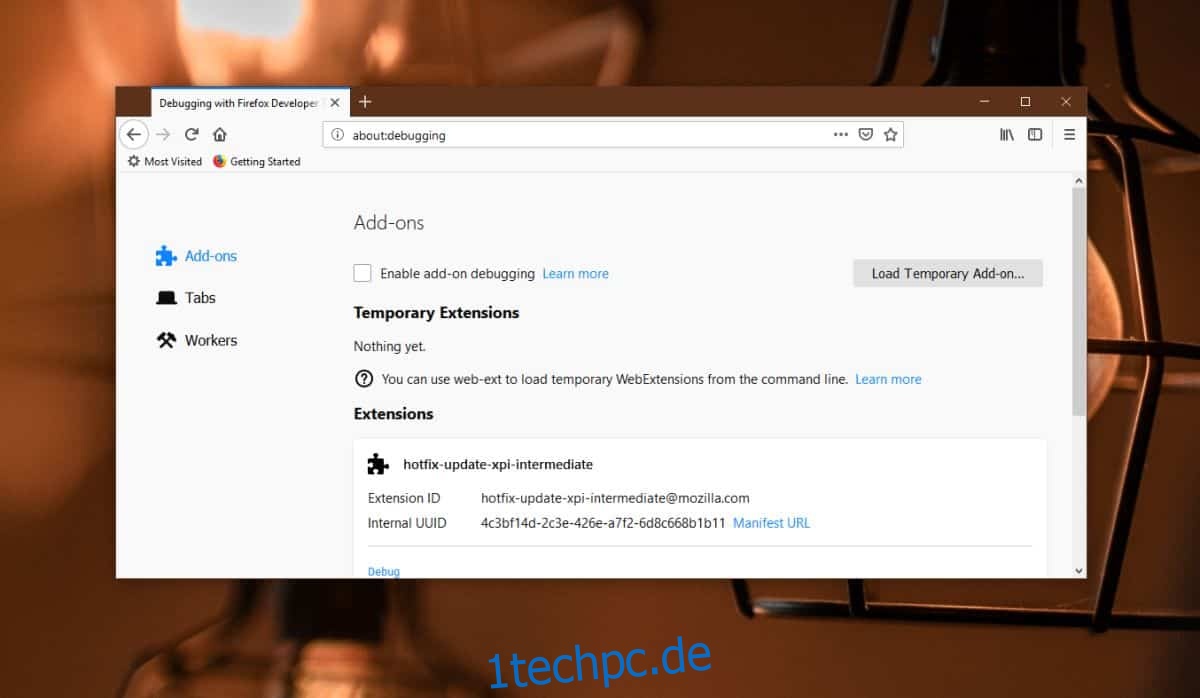Ein unerwartetes Problem hat die Funktionalität von Add-ons in Firefox beeinträchtigt und zu deren Deaktivierung geführt. Die Ursache liegt in einem abgelaufenen Sicherheitszertifikat, das zur Signierung einiger Add-ons verwendet wird. Aufgrund des Ablaufs dieses Zertifikats wurden die entsprechenden Add-ons automatisch deaktiviert. Es gibt zwei Lösungsansätze, um dieses Problem der deaktivierten Add-ons zu beheben. Einerseits bietet Mozilla einen Hotfix an, andererseits existiert ein von Firefox-Nutzern vorgeschlagener Workaround. Beide Methoden sind wirksam, sodass Sie die für Sie passende wählen können.
UPDATE: Es ist nun empfehlenswert, Firefox zu aktualisieren. Mozilla hat ein Update veröffentlicht, das diesen Fehler behebt. Daher können Sie die nachfolgenden Lösungsansätze ignorieren und einfach Ihren Browser auf die neueste Version aktualisieren.
Behebung deaktivierter Add-ons in Firefox
Es ist nicht ratsam, die Add-ons oder den gesamten Browser zu deinstallieren. Dies löst das Problem nicht und kann zudem zum Verlust von durch Add-ons gespeicherten Daten führen. Für die Android-Version von Firefox gibt es derzeit noch keinen offiziellen Fix von Mozilla. Es besteht jedoch die Möglichkeit, den alternativen Fix auch für die mobile Browserversion anzuwenden.
Der Mozilla-Hotfix
Der von Mozilla bereitgestellte Hotfix erfordert eine kleine Anpassung in Ihren Firefox-Einstellungen. Öffnen Sie dazu Firefox und klicken Sie auf das Hamburger-Menüsymbol (drei horizontale Linien) oben rechts. Wählen Sie im Kontextmenü den Eintrag „Einstellungen“. In den Einstellungen wählen Sie den Bereich „Datenschutz & Sicherheit“ aus. Scrollen Sie nun nach unten bis zum Abschnitt „Firefox-Datenerhebung und -Nutzung“.
In diesem Abschnitt finden Sie eine Option mit der Bezeichnung „Firefox erlauben, Studien auszuführen und zu installieren“. Laut Firefox kann es bis zu sechs Stunden dauern, bis der Fix aktiv wird.
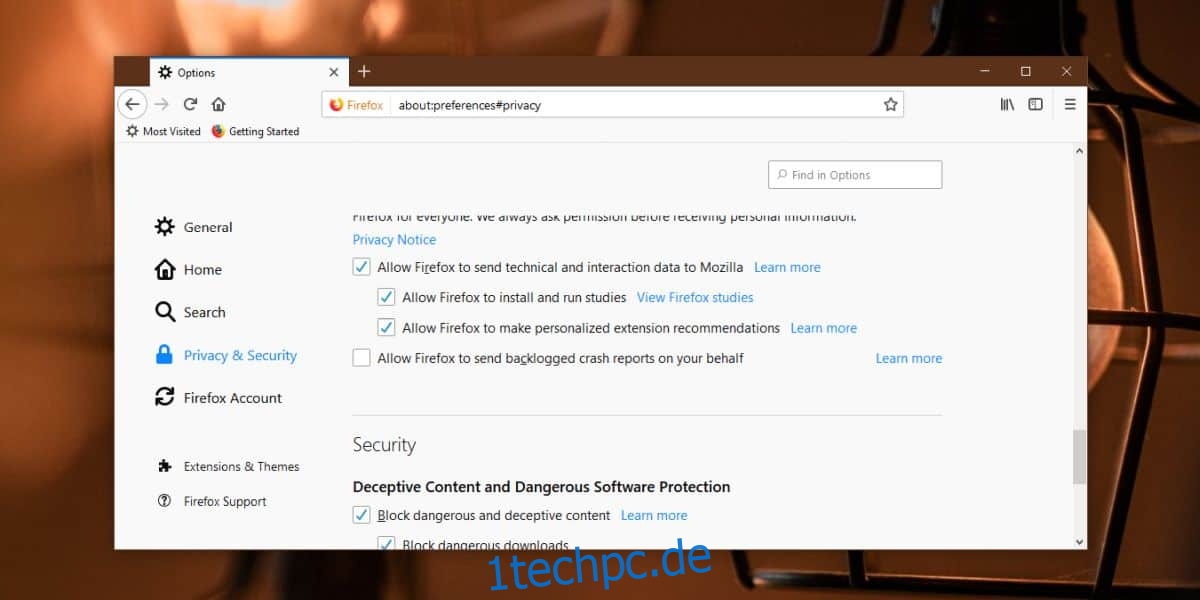
Um zu überprüfen, ob der Fix angewendet wurde, geben Sie about:studies in die Adressleiste ein und bestätigen Sie mit der Eingabetaste. Suchen Sie nach einer Studie mit dem Namen hotfix-reset-xpi-verification-timestampe-1548973. Wenn diese angezeigt wird, ist der Fix aktiv.
Deaktivierung der Signaturprüfung
Diese alternative Methode besteht im Wesentlichen darin, die Signaturprüfung zu deaktivieren. Öffnen Sie Firefox und geben Sie folgendes in die Adressleiste ein:
about:config
Bestätigen Sie die Warnmeldung und suchen Sie in der Suchleiste nach folgender Einstellung:
xpinstall.signatures.required
Klicken Sie doppelt auf die Einstellung, um den Wert auf „false“ zu setzen. Starten Sie Firefox sicherheitshalber neu.
Wichtiger Hinweis
Diese Methode birgt ein gewisses Risiko. Es ist ratsam, die Einstellung wieder zurückzusetzen, sobald Firefox das Problem behoben hat. Installieren Sie in der Zwischenzeit keine neuen Add-ons. Die Signaturprüfung ist wichtig, um sicherzustellen, dass die installierten Add-ons aus vertrauenswürdigen Quellen stammen und von Firefox überprüft wurden.
Vorübergehendes Laden von Add-ons
Dieser Fix ist etwas komplexer in der Anwendung. Klicken Sie auf das Hamburger-Menüsymbol und wählen Sie im Menü „Hilfe“ aus. Gehen Sie zu „Informationen zur Fehlerbehebung“. Scrollen Sie bis zum Feld „Profilordner“ und kopieren Sie den Pfad in Ihre Zwischenablage.
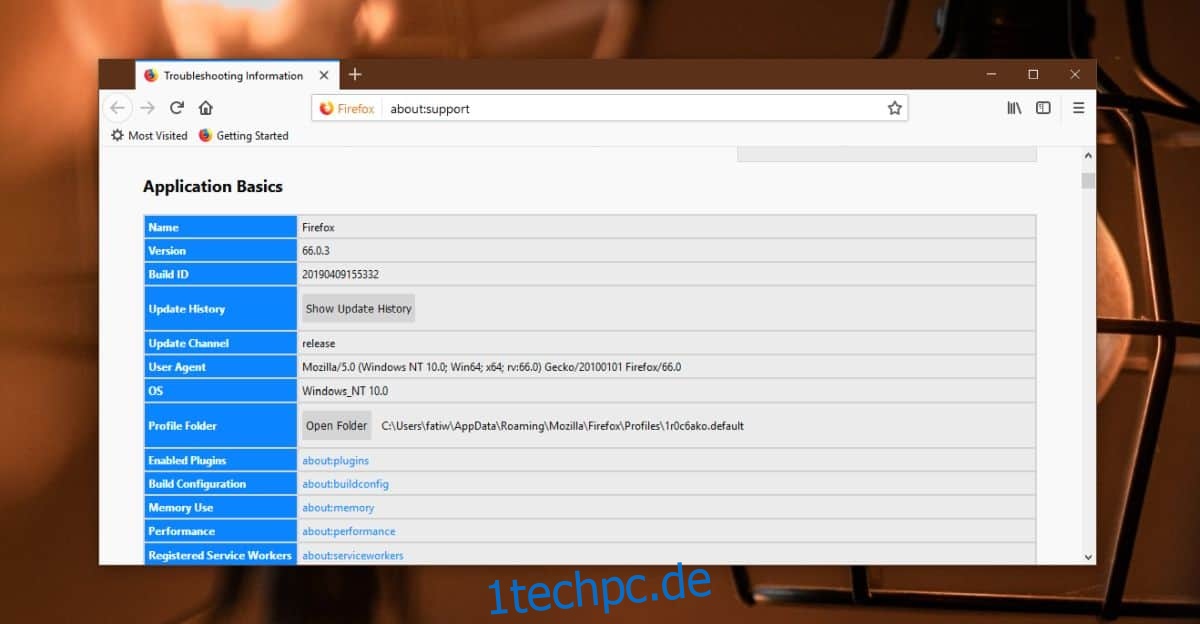
Geben Sie als Nächstes Folgendes in die Adressleiste ein:
about:debugging
Klicken Sie auf die Schaltfläche „Temporäres Add-on laden“ und navigieren Sie zu Ihrem Profilordner. Innerhalb des Ordners finden Sie einen Unterordner namens „extensions“. Wählen Sie die dort befindlichen XPI-Dateien aus. Sie müssen jede Datei einzeln auswählen und laden. Die XPI-Dateien sind Ihre Add-ons.